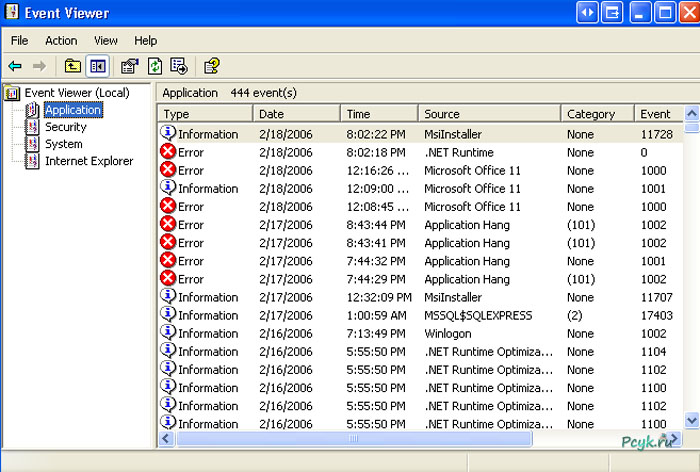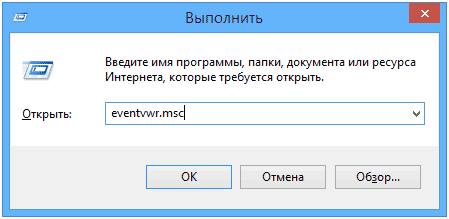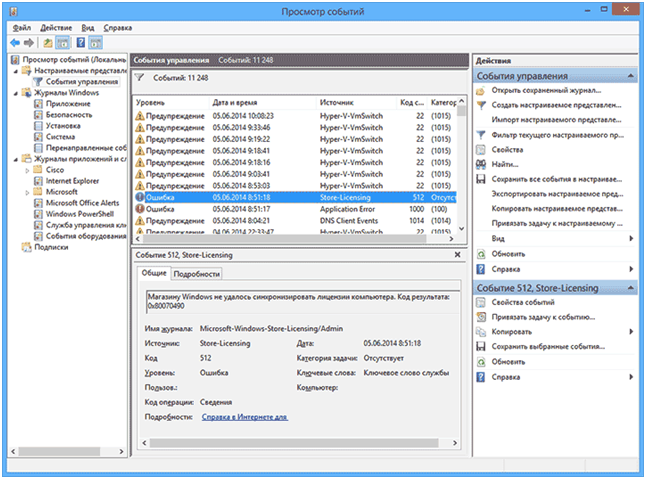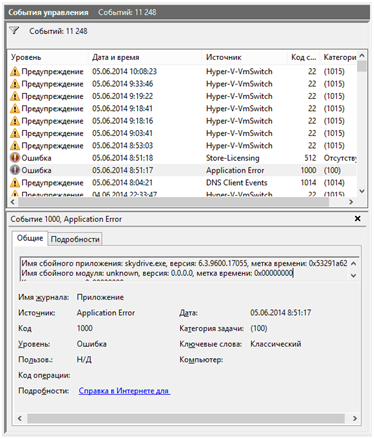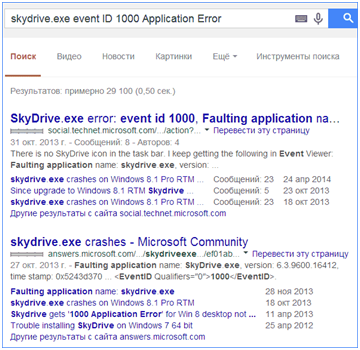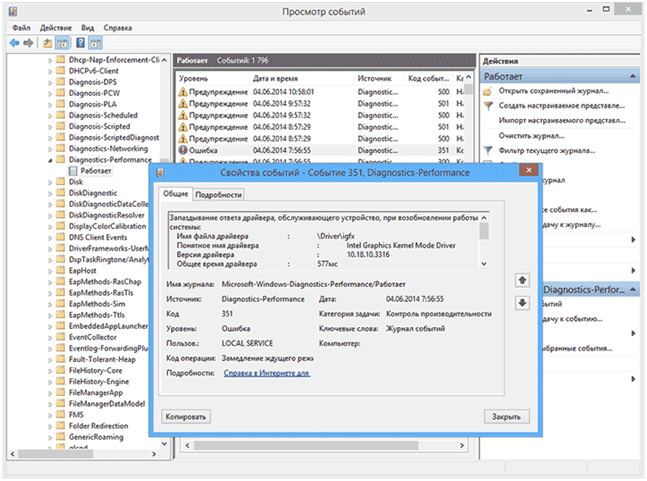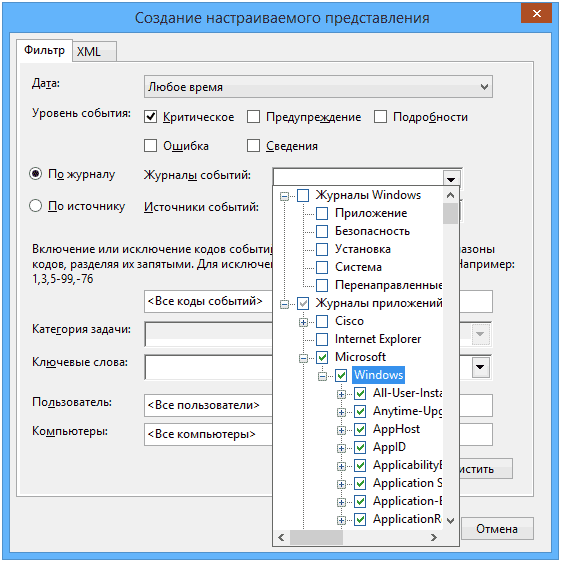Журнал событий и действий windows на компьютере event viewer: секреты и тонкости
При работе за компьютером происходят различные отклонения от нормы, что на профессиональном сленге означает сбои и ошибки. Некоторые из них не критичны, другие наоборот, негативно сказываются на производительности ПК. А в случае, когда происходит критическая ошибка, пользователь с большой вероятностью может лишиться нужной информации, которую он хранит на устройстве. Корпорация Майкрософт добавила в комплект предустановленных программ в ОС журнал событий Windows. Приложение выполняет диагностику системы, указывает на ошибки и предлагает рациональные способы решения проблемы. 90% пользователей даже не имеют представления о том, что подобная программа установлена на компьютере, а, тем более что она может быть полезной в трудных ситуациях.
Называется инструмент Event Viewer, а дословный перевод звучит как: просмотр событий
Windows event viewer: начало работы
Для ознакомления и последующей работы приложение нужно включить.
Просмотр событий windows 7 вызывается нажатием двух кнопок: Win+R, после откроется утилита «Выполнить», в которой нужно прописать командное действие «eventvwr.msc» и запустить программу нажатием клавиши ввода
Описанный вариант запуска не является единственным. Открыть просмотр событий windows последних серий можно через «Панель управления», где войти в «Администрирование» и нажать на графу «Просмотр событий».
При использовании восьмой серии ОС запуск делается через щелчок ПКМ по «Панель управления» а там уже найти необходимую графу. Если открывать горячими клавишами, то используется Win+X.
Знакомство с программой microsoft event viewer
После запуска event viewer windows на мониторе вплывет окно программы.
- в первом разделе с левой стороны находится собственно меню программы, оно имеет древовидную структуру, что очень удобно при использовании. Первая графа отвечает за настройки пользователя, то есть, здесь можно установить параметр, нужный вам;
- центральный раздел напрямую зависит от левого, поэтому для отображения информации в нем нужно щелкнуть мышкой по одному из пунктов первого раздела, если выбрать одно из событий, представленной в средней части, откроется окно с детальной инфой относительно его;
- раздел с правой стороны – это ряд ссылок, посредством которых происходит распределение событий в соответствии с заданными параметрами.
Может показаться странным, что настольное информативное приложение по достоинству не оценено пользователями, но это действительно так. Юзеру проще искать, скачивать и устанавливать сторонние утилиты для работы с системой, нежели использовать предустановленную программу.
Информация о событиях: event viewer log
В следующей части нужно подробно остановиться на дополнительном окне информации о событии, которое открывается при нажатии на графу с ним в среднем разделе. Из этого же окна имеется ссылка в сеть, где можно почерпнуть более детальную информации о событии, а в некоторых случаях даже найти верное решение. В принципе, опция достойна внимания, но не всегда пользователю нужно понимание того, что происходит. Кроме этого есть еще ряд деталей, которые стоит расшифровать:
- Имя журнала – содержит сведения о файле журнала, в который выполнилось сохранение данных о событии;
- Источник – указывает элемент, который заявил о сбое;
- Код события – предоставляется для поиска сведений об ошибке в интернете;
- Код операции – непонятная графа, постоянно показывающая одно слово «Сведения» в любой ситуации;
- Пользователь и компьютер – указывает учетку и комп, на которой был сбой.
Все хорошо и удобно, если бы не одно большое «НО»: ссылка ведет на сайт корпорации, где должна предоставляться информация относительно произошедшего сбоя, но при открытии сайта пользователь увидит, что страница недоступна.
Для поиска инфа нужно сделать следующее: прописываем имя процесса сообщившего о процессе, добавляем к нему Event ID с соответствующими значениями и прописываем источник.
Пользователь должен знать, что зачастую ошибка – это не серьезная проблема, а лишь сообщение системе о нестабильной работе какого-либо процесса.
Внимание! Когда пользователь перешел на сайт, где имеется информация о его ошибке и ресурс предлагает загрузить ПО для решения проблемы, не стоит этого делать, как правило, в подобных программках содержатся серьезные вирусы.
Работа с журналом производительности
Если производительность вашего ПК снизилась, то этот элемент обязателен к изучению. Как говорилось выше, программа малоизвестная, поэтому нужно рассказать о том, как открыть описываемый журнал.
В левом разделе нужно выбрать предпоследнюю графу «Журналы приложений и служб», затем открыть папку Майкрософт и после папку Виндовс, в которой развернуть графу Diagnostics Perfomance. Проделав такой долгий путь, открываем графу «Работает» и смотрим на предмет наличия ошибок. Если они есть, значит, устройство работает медленнее по описанной причине. Получить полную инфу можно двойным щелчком по сбою.
Настройка программы event viewer под пользователя
Там где много лишней информации, там царит хаос, это касается и журнала событий. Чем больше пользователь собрал ошибок, тем сложнее с ними разобраться.
То есть:
- ошибки и сбои;
- предупреждения;
- источники;
- критические ошибки.
Для создания собственных настроек, нужно войти в первую графу раздела с левой стороны, там пользователь выбирает необходимое, и применить «Фильтр текущего настраиваемого представления».
Теперь вы знаете, как нам может помочь event viewer для просмотра событий на windows 7. Есть вопросы? Пишем!